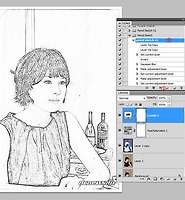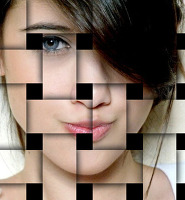레이어마스크에 검정색의 패턴을 넣으면 검정색 부분은 안보이게 되는 효과를 이용해서 점무늬패턴을 넣은 방법을 알아봅니다.

20X20픽셀의 새문서를 만들고 원형선택툴을 선택하고 Shift키를 누르고 클릭드래그해서 정원을 만듭니다. 만들면서 캔버스에 맞추기 위해 스페이스바를 누르면 이동이 가능합니다. 전경색을 검정색으로 하고(단축키 D) Alt+Delete키를 누르면 색이 채워지고 Ctrl+D키를 누르면 선택해제됩니다. Ctrl+i키를 누르면 색이 반전됩니다.

메뉴에서 편집-패턴 정의를 선택하고 1에 적당한 이름을 넣고 OK클릭합니다.

사진을 불러와서 Ctrl+J키를 눌러 레이어 복사를 한 다음, 두 레이어 사이에 새 레이어를 만들고 검정색을 채웁니다. 1의 레이어에 3의 아이콘을 클릭하여 레이어마스크를 추가합니다.

레이어마스크가 선택된 상태에서 Shift+백스페이스키를 누르면 채우기 창이 나옵니다. 2에서 패턴을 선택하고 3에서 이전에 만든 패턴을 선택하고 OK클릭하면 레이어마스크에 패턴이 채워집니다.

1의 조정레이어 추가 아이콘을 클릭하고 색조/채도(Hue/Saturation)을 선택하고 2의 채도를 높여주면 완성입니다.